win10实时保护灰色关不掉怎么回事 win10实时保护关不掉灰色的的解决方法
更新时间:2023-12-07 10:15:12作者:qiaoyun
在win10系统中,内置有防火墙功能,然而要设置的时候,可能会遇到一些问题,比如近日有不少用户想要将防火墙中的实时保护功能关掉,却遇到了开关灰色关不掉的情况,不知道该怎么办,如果你有遇到一样情况的话,可以跟着小编一起来看看win10实时保护关不掉灰色的的解决方法。
方法如下:
1、在Windows10系统中,我们看到Windows defender的实时保护下面的开关为灰色的,无法对其进行编辑。
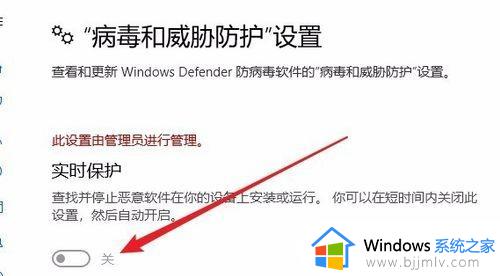
2、这时我们可以右键点击桌面左下角的开始按钮,在弹出的菜单中选择“运行”菜单项。
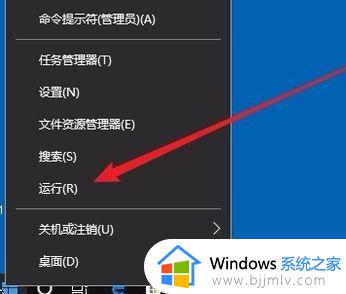
3、在打开的运行窗口中,输入命令gpedit.msc,然后点击确定按钮 。
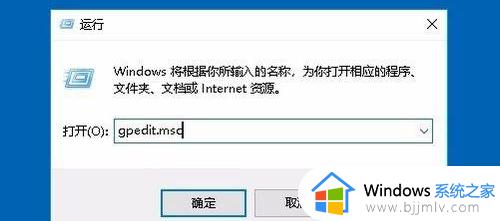
4、在打开的本地组策略编辑器窗口中,依次点击“计算机配置/管理模板/Windows组件/Windows defender防病毒程序”菜单项。
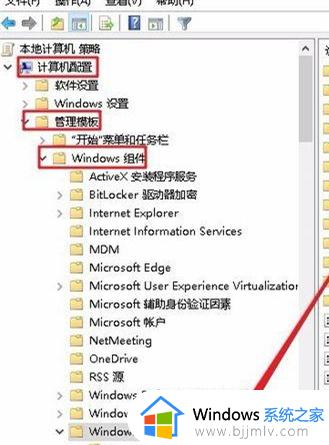
5、接着点击左下面的展开菜单,在弹出菜单中选择“实时保护”菜单项,然后点击右侧的“关闭实时保护”快捷链接。
6、在打开的关闭实时保护窗口中,我们点击选择“未配置”设置项。
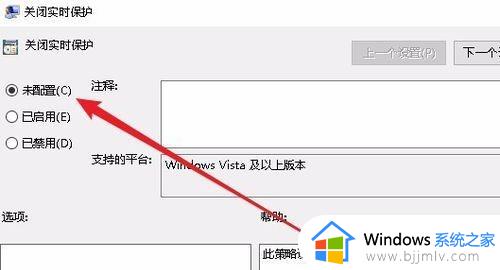
7、这时再回到实时保护设置窗口,可以看到现在的开关不是灰色的,可以对其进行编辑了。
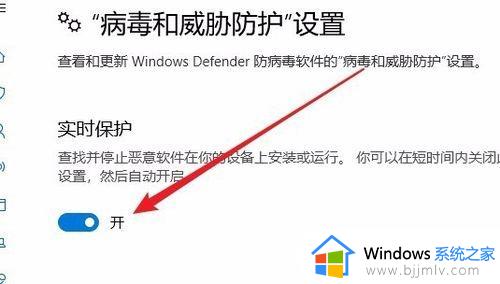
以上给大家介绍的就是win10实时保护灰色关不掉的详细解决方法,有遇到一样情况的用户们可以参考上面的方法来进行解决吧。
win10实时保护灰色关不掉怎么回事 win10实时保护关不掉灰色的的解决方法相关教程
- win10实时保护灰色打不开怎么办 win10实时保护是灰色打不开解决方法
- windows10实时保护关不掉怎么办 windows10实时保护无法关闭处理方法
- win10实时保护永久关闭方法图解 win10实时保护怎么彻底关闭
- w10实时保护怎么关闭 windows10关闭实时保护的方法
- win10如何永久关闭实时保护 怎么关闭win10的实时保护功能
- win10怎么永久关闭实时保护 win10实时保护如何永久关闭
- 如何关闭win10实时保护功能 win10怎么彻底关闭实时保护
- win10怎么关闭windows defender实时防护 win10关闭defender实时保护设置方法
- win10实时保护无法关闭怎么办 win10实时保护关闭不了处理方法
- windows10实时保护打不开怎么办 windows10实时保护无法开启处理方法
- win10如何看是否激活成功?怎么看win10是否激活状态
- win10怎么调语言设置 win10语言设置教程
- win10如何开启数据执行保护模式 win10怎么打开数据执行保护功能
- windows10怎么改文件属性 win10如何修改文件属性
- win10网络适配器驱动未检测到怎么办 win10未检测网络适配器的驱动程序处理方法
- win10的快速启动关闭设置方法 win10系统的快速启动怎么关闭
win10系统教程推荐
- 1 windows10怎么改名字 如何更改Windows10用户名
- 2 win10如何扩大c盘容量 win10怎么扩大c盘空间
- 3 windows10怎么改壁纸 更改win10桌面背景的步骤
- 4 win10显示扬声器未接入设备怎么办 win10电脑显示扬声器未接入处理方法
- 5 win10新建文件夹不见了怎么办 win10系统新建文件夹没有处理方法
- 6 windows10怎么不让电脑锁屏 win10系统如何彻底关掉自动锁屏
- 7 win10无线投屏搜索不到电视怎么办 win10无线投屏搜索不到电视如何处理
- 8 win10怎么备份磁盘的所有东西?win10如何备份磁盘文件数据
- 9 win10怎么把麦克风声音调大 win10如何把麦克风音量调大
- 10 win10看硬盘信息怎么查询 win10在哪里看硬盘信息
win10系统推荐